- Centre de support
- Langues multiples
- Langue
- Aidez-nous à traduire
Écran bleu avec le code 0xc0000185 ? Suivez notre guide complet pour réparer Windows 10/11 et protéger vos données.
par Essie | Mise à jour 15.09.2025 | par Essie
Le code erreur 0xc0000185 apparaît généralement au démarrage de Windows sous forme d’écran bleu indiquant que l’ordinateur ne peut pas charger correctement le système. Cette erreur est souvent liée au fichier BCD (Boot Configuration Data) ou à des problèmes matériels, comme un disque dur défectueux ou un câble mal connecté.
Dans cet article, vous trouverez une explication claire de l’origine du problème, les différentes méthodes de réparation adaptées à chaque situation, ainsi que des conseils pour réduire le risque qu’il se reproduise à l’avenir.

Le code erreur 0xc0000185 est un message d’arrêt Windows qui survient généralement au démarrage du système. Il se manifeste le plus souvent par un écran bleu de type Recovery indiquant :
Your PC needs to be repaired
A required device isn’t connected or can’t be accessed
Dans certains cas, le message mentionne également un fichier système introuvable ou endommagé, comme winload.efi. Concrètement, cela signifie que Windows ne parvient pas à accéder au BCD (Boot Configuration Data), un fichier essentiel pour initialiser correctement le système d’exploitation.
Blocage de l’ordinateur au démarrage
Écran bleu avec le code 0xc0000185
Messages indiquant qu’un périphérique ou un fichier nécessaire est inaccessible
L’origine de ce code peut varier, mais les retours d’expérience utilisateurs et les guides techniques officiels convergent sur plusieurs causes récurrentes :
Corruption du BCD ou des fichiers système : Survient souvent après une coupure de courant, une mise à jour interrompue ou un arrêt brutal du PC.
Problèmes matériels : Secteurs défectueux sur un disque dur ou SSD, Barrette de RAM instable, Câble SATA ou d’alimentation desserré.
Périphériques externes interférents : Un disque USB, une clé ou un périphérique branché au démarrage peut perturber l’ordre de boot et générer l’erreur.
BIOS/UEFI mal configuré ou obsolète : Une mise à jour de firmware manquante, un mauvais paramétrage de l’ordre de démarrage ou une option mal activée peuvent déclencher ce code.
L’erreur 0xc0000185 empêche souvent Windows de démarrer normalement. Plusieurs solutions existent, de la plus simple à la plus avancée. Il est conseillé de commencer par les vérifications rapides, puis de passer aux réparations via l’environnement de récupération (WinRE).
Commencez par éliminer la cause la plus courante : un périphérique externe qui perturbe l’ordre de démarrage.
Éteignez le PC en maintenant le bouton d’alimentation enfoncé pendant 10 à 15 secondes.
Débranchez tous les périphériques : clés/disques USB, imprimantes, accessoires externes.
Si votre ordinateur dispose d’une batterie amovible, retirez-la quelques minutes avant de la remettre en place.
Rallumez le PC et vérifiez si Windows démarre normalement.
Si l’erreur 0xc0000185 persiste, utilisez l’outil de Réparation du démarrage intégré à Windows.
Redémarrez le PC.
Dès l’apparition du logo Windows, forcez l’arrêt en maintenant le bouton d’alimentation. Répétez l’opération 3 à 4 fois : cela déclenche l’ouverture de l’environnement de récupération (WinRE). Sur certains ordinateurs, l’accès peut aussi se faire par les touches F2/F8/F9/F10/F11/F12, Del ou Esc.
En savoir plus : Comment activer le démarrage sécurisé
Dans le menu, sélectionnez :
Dépannage (Troubleshoot)
Options avancées (Advanced options)
Réparation du démarrage / Outil de démarrage système (Startup Repair)
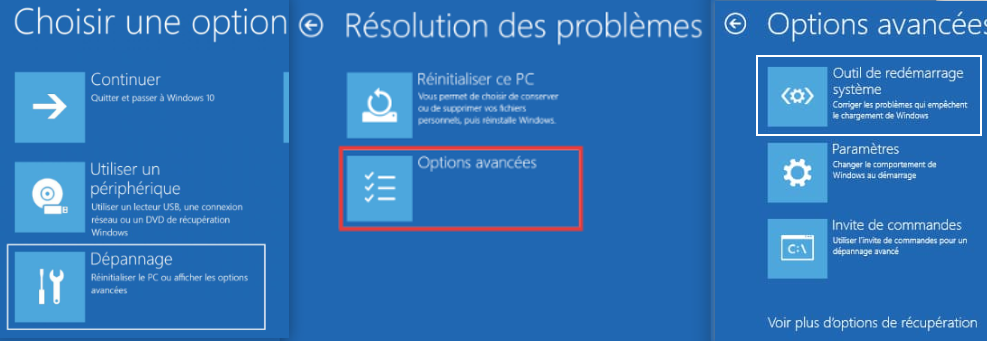
Laissez l’outil analyser et corriger automatiquement les fichiers de démarrage.
Un disque présentant des secteurs défectueux peut également causer l’erreur 0xc0000185.
Depuis WinRE : allez dans Dépannage > Options avancées > Invite de commandes.
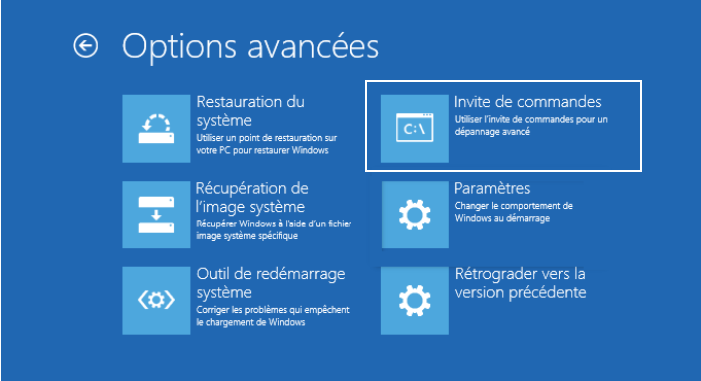
Tapez la commande suivante et validez :
chkdsk C: /f /r /x
Patientez le temps de l’analyse (elle peut être longue).
Redémarrez l’ordinateur.
Si le fichier BCD (Boot Configuration Data) est corrompu, il doit être régénéré. Cela se fait toujours depuis l’Invite de commandes de WinRE.
Détection des installations Windows : bootrec /scanos
Sauvegarde et reconstruction du BCD :
bcdedit /export C:\BCD_Backup
c:
cd boot
attrib bcd -s -h -r
ren C:\boot\bcd bcd.old
bootrec /rebuildbcd
Variante équivalente :
bcdedit /export C:\bcdbackup
attrib C:\boot\bcd -r -s -h
ren C:\boot\bcd bcd.old
bootrec /rebuildbcd
Réparation du MBR et du secteur de démarrage :
bootrec /fixmbr
bootrec /fixboot
Si votre PC utilise un firmware UEFI, la partition EFI doit parfois être remontée (systèmes UEFI uniquement) :
diskpart
sel disk 0
list vol
sel vol X (remplacez X par le numéro de la partition EFI)
assign letter=Z:
exit
cd /d Z:\EFI\Microsoft\Boot\
bootrec /fixboot
ren BCD BCD.old
bcdboot C:\Windows /l fr-fr /s Z: /f ALL
Puis redémarrez.
Si un point de restauration est disponible, vous pouvez ramener Windows à un état antérieur où il démarrait normalement.
Accédez à l’environnement de récupération (WinRE).
Suivez le chemin : Dépannage (Troubleshoot) > Options avancées (Advanced options) > Restauration du système (System Restore).
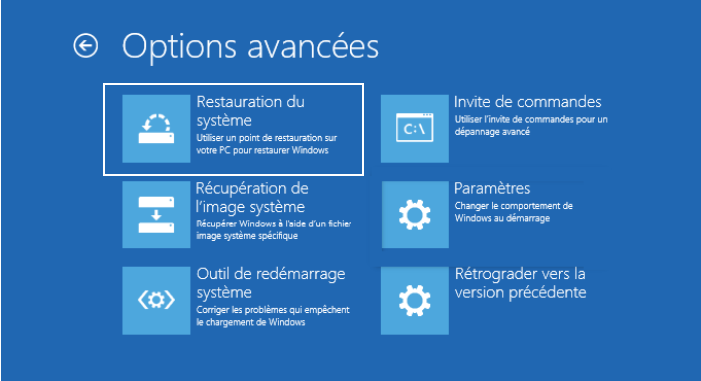
Sélectionnez un point de restauration précédant l’apparition de l’erreur 0xc0000185.
Validez et laissez Windows restaurer la configuration précédente.
Cette méthode est particulièrement utile si l’erreur est survenue après une mise à jour ou une installation de pilote.
Si aucune solution ne fonctionne, la réinstallation complète de Windows reste l’ultime recours.
Téléchargez l’outil de création de média (Media Creation Tool) depuis le site officiel de Microsoft sur un autre ordinateur et créez une clé USB d’installation.
Démarrez le PC défectueux depuis cette clé.
Sauvegardez vos données si possible.
Procédez à une installation propre de Windows.
Cette méthode doit être envisagée uniquement en dernier recours, lorsque toutes les tentatives de réparation (réparation du démarrage, reconstruction du BCD, restauration système) ont échoué.
En savoir plus : Comment installer Windows 10 sur clé USB
Pour réduire le risque de réapparition, deux principes comptent : éviter les mauvaises pratiques et anticiper les pannes.
Ne multipliez pas les redémarrages forcés sans diagnostic, ne négligez pas les signes d’un disque défaillant (ralentissements, bruits, erreurs SMART) et créez toujours une sauvegarde avant d’utiliser les commandes Bootrec.
Maintenez Windows et les pilotes à jour, contrôlez régulièrement l’état du disque, privilégiez un SSD fiable et adoptez une stratégie de sauvegarde mixte (locale + cloud).
Ces précautions simples renforcent la stabilité de Windows et réduisent considérablement le risque de revoir l’erreur 0xc0000185.
L’erreur 0xc0000185 bloque l’accès à Windows car les fichiers de démarrage ne sont plus lisibles. Dans la majorité des cas, les solutions proposées suffisent à restaurer le système : débranchement des périphériques, outils de réparation intégrés (WinRE, CHKDSK, SFC, DISM) ou reconstruction du BCD. Si ces étapes échouent, la restauration du système permet souvent de revenir à un état stable. En ultime recours, une réinstallation complète de Windows garantit un démarrage propre.
